Az első lépések c Visual Studio, microsoft docs
Ebben a cikkben,
Elvégzése után a bemutató, akkor megismerkednek számos eszközt és a párbeszédpanelek segítségével alkalmazásokat fejleszteni a Visual Studio. Ön létrehoz egy egyszerű alkalmazás, a stílus „Hello, World”, hogy tovább vizsgálja a munka az integrált fejlesztőkörnyezet (IDE).
Ez a rész a következő részekben.
1. ábra: Az integrált fejlesztői környezet Visual Studio fejlesztési
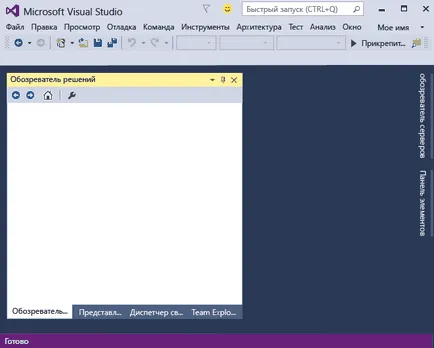
Létrehozása egy egyszerű alkalmazás
Ha létre egy alkalmazást a Visual Studio, először létre kell hoznia a projekt és a megoldás. Ebben a példában egy Windows-konzol alkalmazás.
Hozzon létre egy konzolos alkalmazás

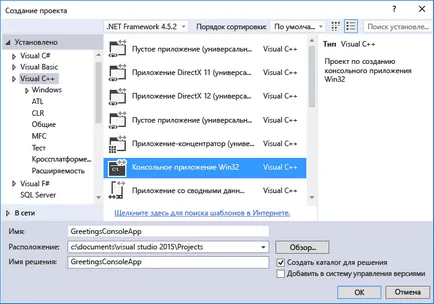
Attól függően, hogy a telepített opciók, párbeszédpanelek érhető el különböző változatok. Ha a Visual C ++ projekt sablonok nem állnak rendelkezésre, akkor vissza kell térnie a telepítő és telepítse a munkateher C ++.
Amikor a varázsló Win32 alkalmazások, a Befejezés gombra.
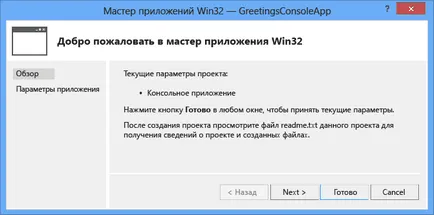
4. ábra: A projekt elemei
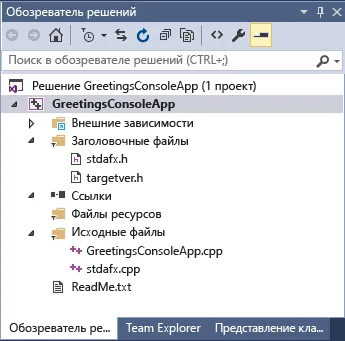
Hozzáadása kódot az alkalmazás
Ezután adja hozzá kódot a „Hello” a konzolt.
Bemutatás „Hello” a konzolt
A GreetingsConsoleApp.cpp fájlt, adjon meg egy üres sort, mielőtt a vonal return 0;. majd írja be az alábbi kódot:
Hullámos piros vonal jelenik meg a cout. Amikor az egérrel akkor megjelenik egy hibaüzenet.
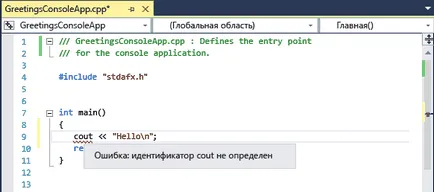
A hibaüzenet akkor is megjelenik az Error ablakban. Megjelenítheti az ablakot a Nézet a menüsorban. Hiba lista.
cout szerepel fejlécfájlba
Hogy aktiválja a iostream fejléc, adja meg az alábbi kódot, miután a #include „stdafx.h”.
Lehet, hogy észrevette, hogy behelyezése után a kód ablak, javaslatokat tesznek a karakterek már belépett. Ez a mező része a C ++ IntelliSense technológiát alkalmazza, amely kód tippeket, beleértve a térkép az osztály vagy interfész tagjai és tájékoztatás a lehetőségekről. Ezen túlmenően, fragmenseket lehet használni, mint egy kódot az előre meghatározott kód blokkok. További információért lásd. Szakaszok és használata IntelliSense Kód töredékek.
Piros kígyózó vonal alatt a cout után eltűnik hibajavítás.
Mentsd el a fájlt.
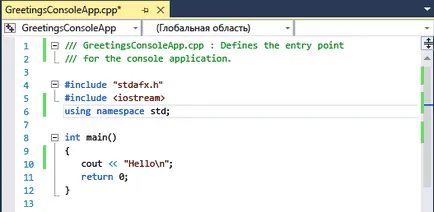
Hibakeresés és tesztelés alkalmazások
A hibakeresés GreetingsConsoleApp láthatjuk, hogy a szó Helló megjelenik a konzol ablakban.
hibakeresés alkalmazások
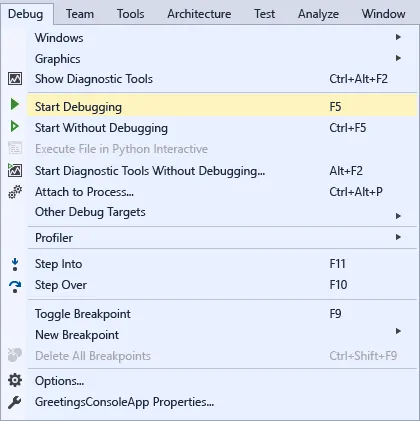
Hozzáadása töréspont
Add a töréspont a menüsorban return 0;. Beállításához a töréspontot, akkor is csak kattints a területet a bal oldalon.

Nyomja meg az F5 kezdeni a hibakeresést.
Debugger elindult, és van egy konzol ablak, amely a szó Hello.
Ahhoz, hogy állítsa le a hibakeresési folyamat, nyomja meg a SHIFT + F5.
További információért lásd. Cikk konzol projekthez.
Összeszerelése a végleges változata a kérelem
Most, hogy ellenőrizte, hogy minden működik, akkor lehetséges, hogy elkészíti a végleges összeszerelése az alkalmazást.
Tisztító oldat fájlokat és építeni a végleges változat
A menüsávból, törölje a köztes fájlokat és kimeneti fájlokat során létrehozott előző épít.
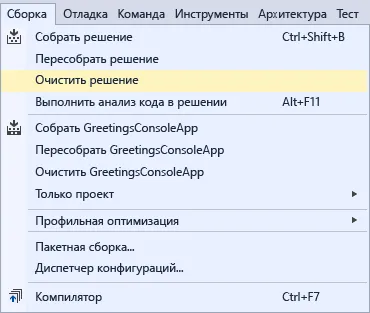
Változás a épít konfigurációt GreetingsConsoleApp a hibakeresés Edition.
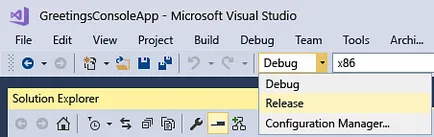
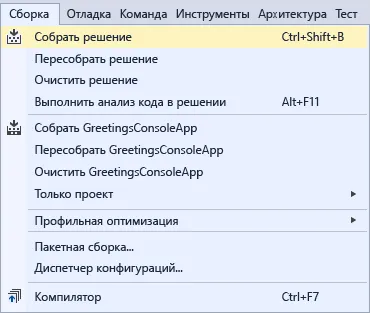
Gratulálunk a ezt a bemutató! Hogy vizsgálja meg több példát látni. Cikke például a Visual Studio.